Μάθετε τι είναι το FPS και όλες τις πληροφορίες που πρέπει να γνωρίζετε
Όταν ακούτε για το ακρωνύμιο FPS, ακούγεται πολύ τεχνικό. Και θα ακούσετε αυτή τη λέξη κυρίως σε παίκτες που μιλούν για τους υπολογιστές τους. Και αν είστε από τους ανθρώπους που δεν ξέρουν τι σημαίνει FPS, θα αναλύσουμε το νόημα και όλες τις πληροφορίες που πρέπει να γνωρίζετε για αυτό. Έτσι, χωρίς περαιτέρω καθυστέρηση, ας εμβαθύνουμε σε όλες τις πληροφορίες που αφορούν τι είναι το FPS.

Μέρος 1. Τι σημαίνει FPS;
Το FPS σημαίνει Frames Per Second, έναν τεχνικό όρο που χρησιμοποιείται στα γραφικά υπολογιστών εάν ρωτήσετε τι σημαίνει το FPS. Ωστόσο, δεν ισχύει μόνο για γραφικά υπολογιστών αλλά και για οποιοδήποτε σύστημα καταγραφής κίνησης. Αν αναρωτιέστε γιατί οι ταινίες έχουν όμορφα και ομαλά γραφικά, αυτό οφείλεται στα καρέ ανά δευτερόλεπτο. Το FPS είναι μερικές φορές γνωστό ως "ρυθμός ριπής" και "ρυθμός ενημέρωσης". Επιπλέον, το FPS είναι ο αριθμός των καρέ σε μια διαδοχική σειρά εικόνων. Και το ήξερες; Το βίντεο που παρακολουθούμε δεν είναι συγκινητικό. Είναι απλώς μια σειρά από εικόνες που παίζονται σε μια γρήγορη φάση.
Εάν το βίντεο ή το κλιπ ταινίας σας έχουν υψηλότερα FPS, τότε το βίντεό σας είναι πιο ομαλό. Αντίθετα, τα γραφικά του βίντεό σας είναι τραχιά αν το βίντεό σας έχει χαμηλά fps. Και αν είστε επαγγελματίας παίκτης, πιθανότατα θέλετε να έχετε ομαλά γραφικά ενώ παίζετε το αγαπημένο σας διαδικτυακό παιχνίδι και τα FPS ή τα καρέ ανά δευτερόλεπτο διαδραματίζουν κρίσιμο ρόλο.
Ελπίζουμε ότι η ερώτησή σας σχετικά με το τι σημαίνει FPS έχει πλέον απαντηθεί. Διαβάστε περισσότερα για να μάθετε περισσότερες πληροφορίες σχετικά με το FPS.
Μέρος 2. FPS σε διαφορετικές καταστάσεις
Ο τυπικός ρυθμός καρέ ανά δευτερόλεπτο είναι 24. Αλλά σε διαφορετικά πεδία βίντεο, υπάρχουν διαφορετικά πρότυπα FPS. Αυτό το μέρος θα γνωρίζει τα διαφορετικά FPS που έχει κάθε κατάσταση.
FPS στα βίντεο του Youtube
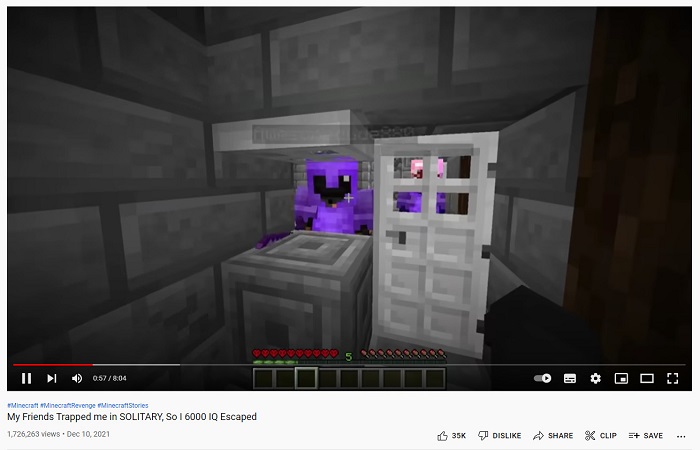
Το Youtube μπορεί να υποστηρίξει 24-60 fps. Ωστόσο, το συνιστώμενο FPS για βίντεο στο youtube είναι 24 FPS. Αλλά σε αυτό το μέρος, θα γνωρίζετε τις διαφορετικές προτιμήσεις που έχουν το πιο κοινόχρηστο περιεχόμενο στα βίντεο του Youtube.
◆ Βίντεο Podcast - Τα βίντεο Podcast ή τα τηλεοπτικά talk show έχουν συνήθως 30 fps. Όταν παρακολουθείτε αυτού του είδους το περιεχόμενο στο Youtube, θα παρατηρήσετε κανονικά ότι οι κινήσεις είναι κυρίως χειρονομίες και δεν περιλαμβάνουν υπερβολικές κινήσεις.
◆ Εκπαιδευτικά μακιγιάζ - Τα μαθήματα μακιγιάζ έχουν συνήθως 60 fps, επειδή αυτού του είδους το περιεχόμενο πρέπει να έχει καθαρά και ομαλά γραφικά βίντεο για να γνωρίζετε κάθε λεπτομέρεια του σεμιναρίου.
◆ Εκπαιδευτικό υλικό βίντεο - Αυτό το περιεχόμενο έχει συνήθως 24-30 fps, επειδή αυτό το είδος περιεχομένου έχει έναν αξιοπρεπή τύπο κινουμένων σχεδίων και δεν περιλαμβάνει υπερβολικές κινήσεις.
◆ Τα κυριότερα σημεία του παιχνιδιού - Όταν πρόκειται για gaming ή gaming highlights, τα προτεινόμενα fps είναι 60 fps. Αυτός ο τύπος περιεχομένου χρειάζεται 60 fps, έτσι ώστε το βίντεο να μην φαίνεται ασταθές ή τραχύ.
FPS στο Gaming
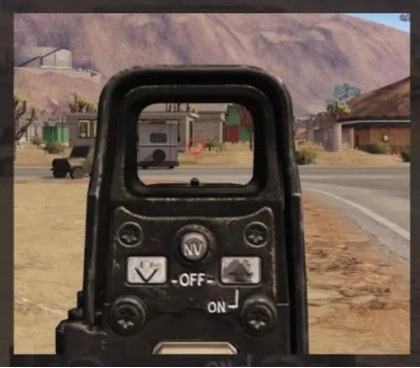
Στο gaming, πρέπει να έχεις υψηλά fps. Αλλά εξαρτάται από τη χωρητικότητα της κάρτας γραφικών και το συνολικό σύστημα της συσκευής σας. Εάν παίζετε ένα παιχνίδι σκοποβολής πρώτου προσώπου, είναι πλεονέκτημα ότι έχετε υψηλότερα fps επειδή μπορείτε να στοχεύσετε ομαλά. Το gaming έχει συνήθως 60-240 fps. Ωστόσο, μια οθόνη 144 Hz μπορεί να εμφανίσει μόνο 144 fps και κάτω. Ωστόσο, μπορείτε να παίξετε 240 fps σε οθόνη 144 Hz, αλλά τα 96 fps θα χαθούν επειδή θα εμφανίζει μόνο 144 fps. Έτσι, εξαρτάται από τη συσκευή του συστήματός σας και τη χωρητικότητα της κάρτας γραφικών του παιχνιδιού σας.
FPS στους κινηματογράφους

Οι κινηματογράφοι ή οι ταινίες που προβάλλονται σε κινηματογραφικές αίθουσες έχουν συνήθως 24 fps. Εάν παρακολουθήσατε μια ταινία σχετικά με τη λήψη δράσης και η σφαίρα έχει ένα εφέ αργής κίνησης σε ένα συγκεκριμένο σημείο όπου οι σφαίρες επρόκειτο να χτυπήσουν τον ανταγωνιστή, αυτό είναι έργο των fps. Όταν συμβαίνει αυτό, τα fps συνήθως πέφτουν, μετά στα άλλα μέρη της ταινίας, έχει την κανονική ταχύτητα που έχει η ταινία.
Μέρος 3. Θέλετε να επεξεργαστείτε την ταχύτητα του βίντεό σας;
Το FPS παίζει τεράστιο ρόλο στην ομαλότητα του παιχνιδιού ή του βίντεό σας. Αλλά ένα συγκεκριμένο στοιχείο παίζει επίσης σημαντικό ρόλο στην ομαλή μετάβαση βίντεο, που είναι η ταχύτητα του βίντεό σας. Και αν θέλετε να προσαρμόσετε την ταχύτητα του βίντεό σας, μπορείτε να χρησιμοποιήσετε αυτό το εργαλείο που προτείνουμε ως το καλύτερο εργαλείο αλλαγής ταχύτητας βίντεο.
FVC Video Converter Ultimate είναι μια δημοφιλής εφαρμογή λογισμικού για την αλλαγή της ταχύτητας ενός βίντεο. Διαθέτει διεπαφή χρήστη εύκολης επεξεργασίας, καθιστώντας το ένα εργαλείο φιλικό για αρχάριους. Μπορείτε να αλλάξετε την ταχύτητα του βίντεο κατά 0,125x, 0,25x, 0,5x, 0,75x, 1,25x, 1,5x, 2x, 4x και 8x προεπιλογές ταχύτητας. Επιπλέον, μπορείτε να αλλάξετε τα fps της Εξόδου σας με αυτό το απόλυτο εργαλείο. Αυτή η εφαρμογή λογισμικού σάς δίνει τη δυνατότητα να αλλάξετε τα fps του αρχείου βίντεο από 12 fps σε 60 fps.
Επιπλέον, το FVC Video Converter Ultimate προσφέρει εκπληκτικές δυνατότητες επεξεργασίας, όπως διόρθωση χρώματος, αντιστροφέας βίντεο, περιστροφέας βίντεο κ.λπ. Υποστηρίζει επίσης πολλές μορφές αρχείων, όπως MP4, WMV, FLV, MPEG, WebM, MKV, M4V και 1000+ ακόμη μορφές . Επομένως, εάν θέλετε να χρησιμοποιήσετε αυτό το εργαλείο για να αλλάξετε την ταχύτητα του βίντεό σας και να αλλάξετε τα fps του βίντεό σας, ακολουθήστε τα παρακάτω βήματα.
Βήμα 1. Κατεβάστε FVC Video Converter Ultimate κάνοντας κλικ στο Κατεβάστε κουμπί παρακάτω για Windows ή Mac. Ακολουθήστε τη διαδικασία εγκατάστασης και μετά ανοίξτε την εφαρμογή.
ΔΩΡΕΑΝ ΛήψηΓια Windows 7 ή νεότερη έκδοσηΑσφαλής λήψη
ΔΩΡΕΑΝ ΛήψηΓια MacOS 10.7 ή μεταγενέστερη έκδοσηΑσφαλής λήψη
Βήμα 2. Στη συνέχεια, στην κύρια διεπαφή του λογισμικού, επιλέξτε το Εργαλειοθήκη επιλογή και μετά κάντε κλικ στο Ελεγκτής ταχύτητας βίντεο.
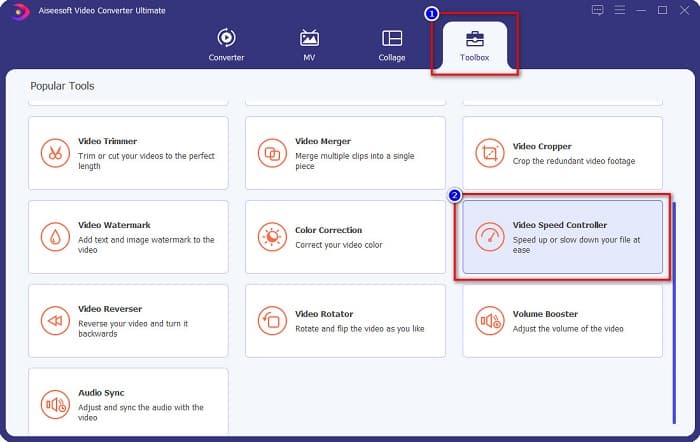
Βήμα 3. Στη συνέχεια, κάντε κλικ στο + κουμπί υπογραφής ή μεταφορά και απόθεση το βίντεό σας στο σύμβολο +.
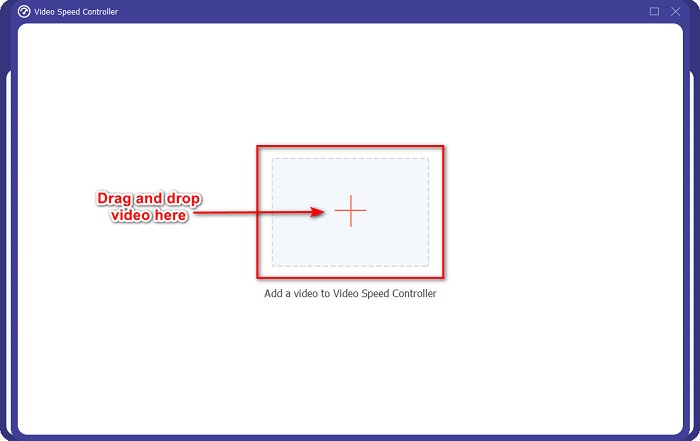
Βήμα 4. Στη συνέχεια, επιλέξτε την προκαθορισμένη ταχύτητα βίντεο που θέλετε να έχει το βίντεό σας. Μπορείτε επίσης να δείτε την προεπισκόπηση του βίντεό σας πάνω από τις προεπιλογές.
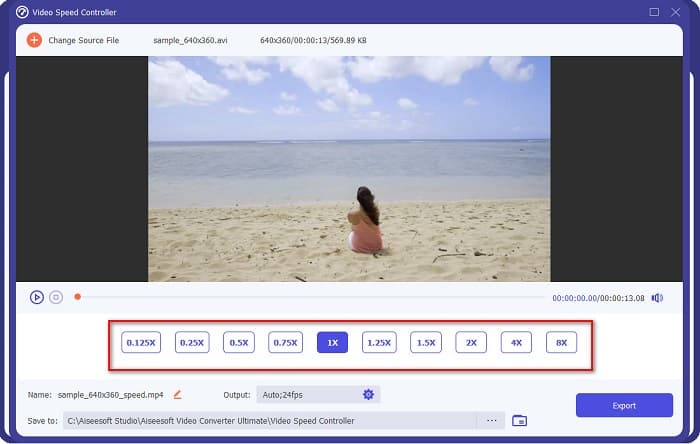
Για να αλλάξετε τα fps της εξόδου βίντεο, κάντε κλικ στο κουμπί γραναζιού δίπλα Παραγωγή, κάντε κλικ στο αναπτυσσόμενο κουμπί δίπλα ρυθμός καρέκαι επιλέξτε τα fps που θέλετε για την έξοδο σας. Στη συνέχεια κάντε κλικ Εντάξει για να αποθηκεύσετε τις αλλαγές.
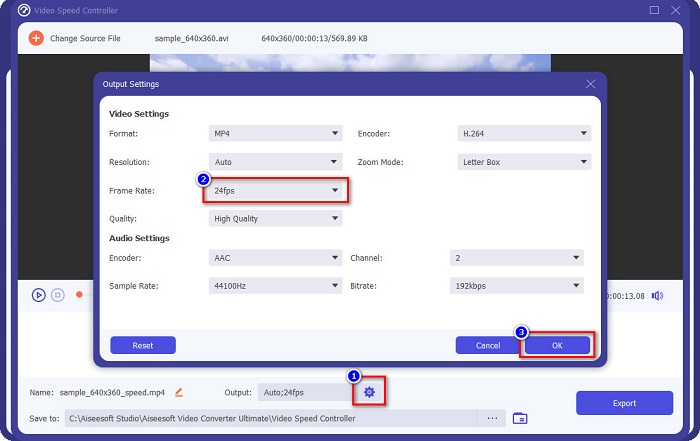
Βήμα 5. Τέλος, κάντε κλικ στο Εξαγωγή κουμπί για να ενημερώσετε τις αλλαγές στο βίντεό σας. Απλώς περιμένετε μερικά δευτερόλεπτα και το βίντεό σας θα αποθηκευτεί αυτόματα στα αρχεία του υπολογιστή σας.
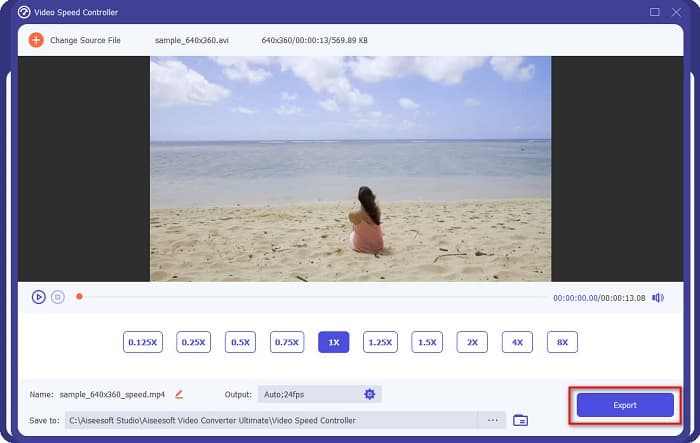
Εύκολο σωστά; Ακολουθώντας τα παραπάνω απλά βήματα, μπορείτε εύκολα να αλλάξετε την ταχύτητα και τα fps του βίντεό σας.
Σχετιζομαι με:
Πώς να επιβραδύνετε τα βίντεο MP4
Πώς να επιβραδύνετε ένα βίντεο
Μέρος 4. Συχνές ερωτήσεις σχετικά με το τι είναι το FPS
Τι fps μπορεί να δει το ανθρώπινο μάτι;
Οι επαγγελματίες λένε ότι το ανθρώπινο μάτι μπορεί να δει από 30 fps έως 60 fps. Και άλλοι λένε επίσης ότι το ανθρώπινο μάτι δεν μπορεί να αντιληφθεί πάνω από 60 fps.
Μπορούν τα 60 FPS να τραβήξουν μια ομαλή εγγραφή παιχνιδιού;
Ναί. Επειδή τα τυπικά fps για την εγγραφή ενός παιχνιδιού είναι 30 fps έως 60 fps. Έτσι, εάν θέλετε να έχετε μια ομαλή εγγραφή παιχνιδιού, καλό είναι να έχετε 60 fps.
Η αλλαγή των fps του βίντεό σας επηρεάζει την ποιότητα;
Η αλλαγή των fps ενός βίντεο δεν θα επηρεάσει απαραίτητα την ποιότητα του βίντεό σας. Ωστόσο, τα εργαλεία αλλαγής fps καταστρέφουν την ποιότητα μετά την αλλαγή των fps. Επομένως, εάν ψάχνετε για ένα εργαλείο που δεν θα επηρεάσει την ποιότητα του βίντεό σας, χρησιμοποιήστε το FVC Video Converter Ultimate.
συμπέρασμα
Η ερώτησή σας σχετικά με το τι είναι το FPS έχει πλέον απαντηθεί. Όλες οι παραπάνω πληροφορίες είναι πραγματικές και έχουν ερευνηθεί. Και αν θέλετε να αλλάξετε την ταχύτητα ή τα fps του βίντεό σας, χρησιμοποιήστε FVC Video Converter Ultimate, το οποίο πολλοί άνθρωποι χρησιμοποιούν για να αλλάξουν τα fps του βίντεό τους.



 Video Converter Ultimate
Video Converter Ultimate Εγγραφή οθόνης
Εγγραφή οθόνης



